Manual de Instruções
| Site: | Universidade Sempre |
| Curso: | Cadastro Sempre Emissor MDF-e |
| Livro: | Manual de Instruções |
| Impresso por: | Usuário visitante |
| Data: | domingo, 7 dez. 2025, 00:44 |
CADASTRO
Veja os manuais disponíveis referente a esse menu
MDFE001 Como cadastrar um Transportador para a emissão do MDF-e
Para realizar o cadastro de um transportador acesse o menu Cadastro > F016 Transportador
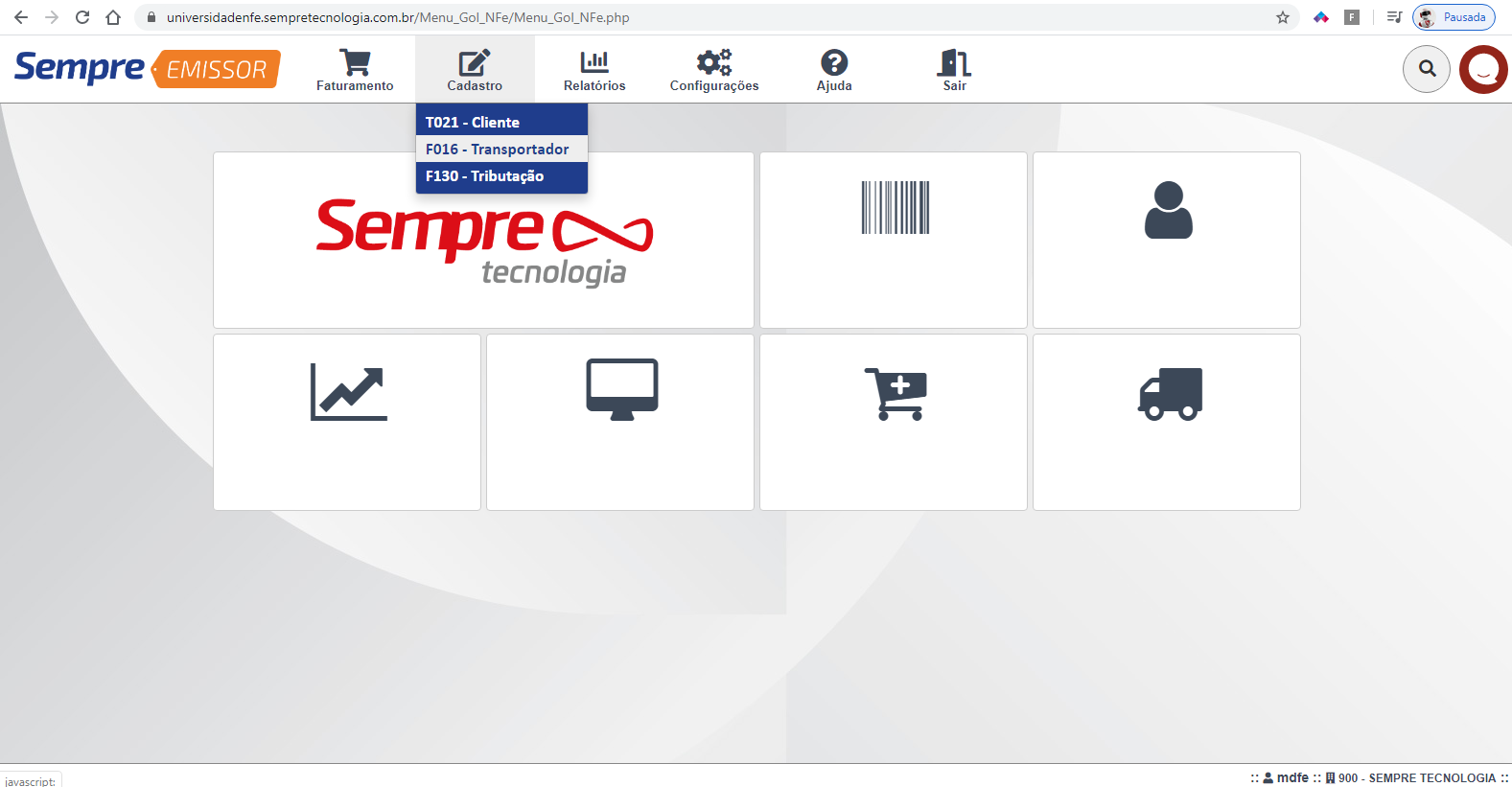
Para realizar o cadastro de um novo transportador clique no botão Novo (canto superior direito).
Aparecerão na tela os campos para preenchimento do transportador, para emissão do MDF-e, todos os campos na parte de dados e endereço no cadastro do transportador devem ser preenchidos, sem exceção. Ponto de atenção para os campos como RNTC, TIPO RODADO E TIPO CARROCERIA que não devem ficar em branco, assim como os demais. Caso não sejam preenchidos todos os campos no cadastro do transportador, quando for emitir o MDF-e poderão acontecer rejeições pela falta de informações nesses campos e impossibilitando a emissão do Manifesto eletrônico. Após preenchimento dos campos, faça a inclusão do transportador clicando no botão Incluir (canto superior direito).
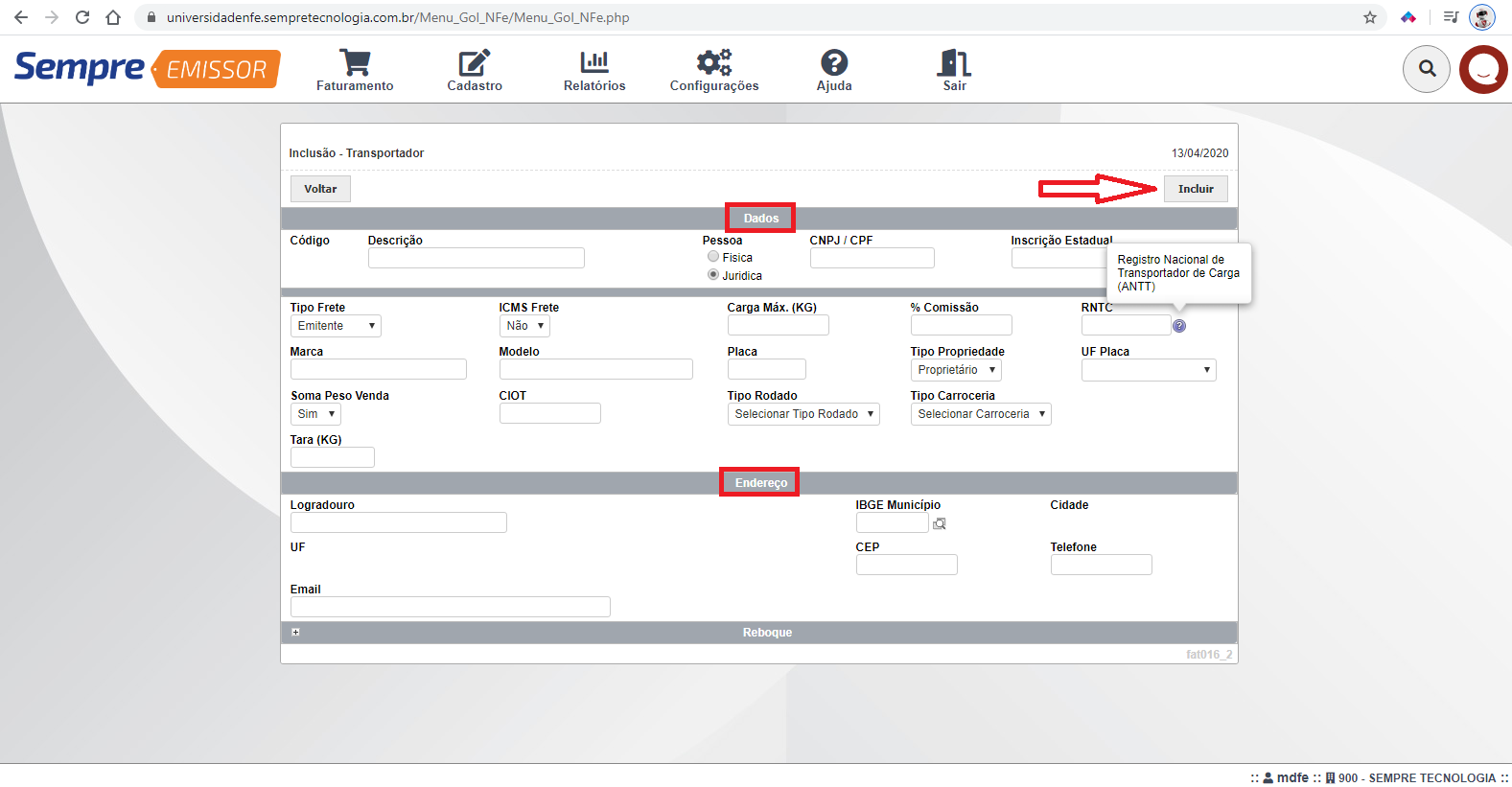
Caso o veiculo tenha reboque preencha os dados do reboque após a inclusão do transportador.